googleのログインに失敗する!?
Last update 2013/08/14 16:49
googleにログインしようとしたら、「失敗しました」の文字。ログインに失敗するときの対策を紹介します。
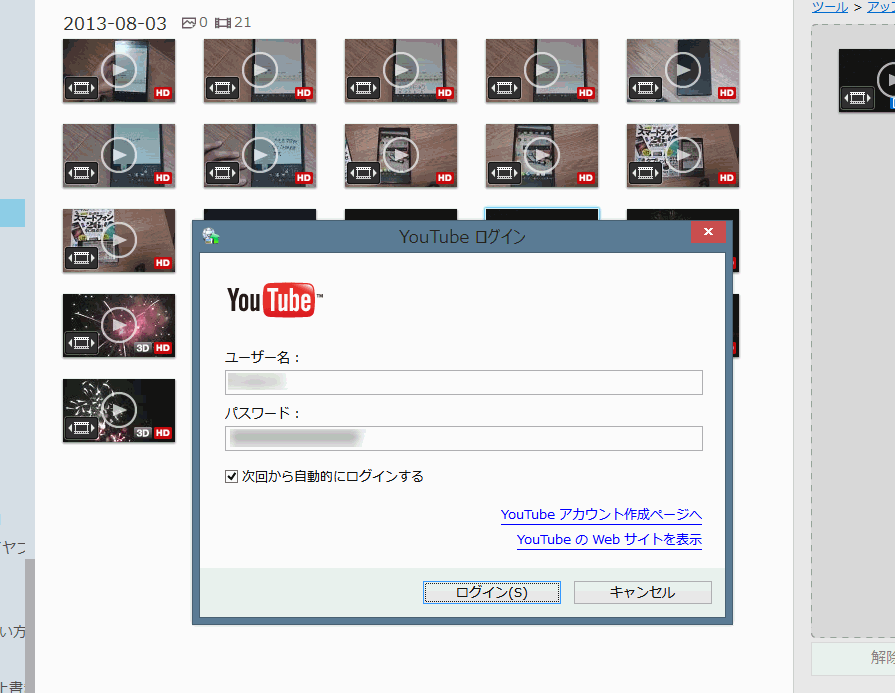 ソニーのビデオカメラを購入すると、無料で使える動画管理ソフトPlayMemoriesでは、YouTubeに動画をアップロードする機能が付いているのですが、YouTube用アカウントを入力し、ログインしようとすると・・・ ソニーのビデオカメラを購入すると、無料で使える動画管理ソフトPlayMemoriesでは、YouTubeに動画をアップロードする機能が付いているのですが、YouTube用アカウントを入力し、ログインしようとすると・・・
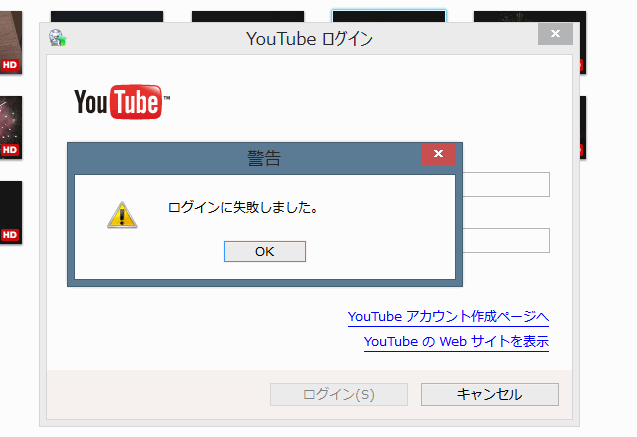 ログインに失敗してしまう・・・。 ログインに失敗してしまう・・・。
メールアドレスに間違いはないし、何度パスワードを正しく入力してもログインできません。
ログイン用メールアドレスやパスワードが正しいのにログイン出来ない理由は、最近googleが始めたログインの2段階認証(参照:googleアカウントのセキュリティを上げる)によるものが原因です。
パソコンのソフトやスマホのアプリの中には、この2段階認証に対応していないものが有り、その場合はgoogleのサイトから取得できる特殊なパスワードを入力する必要があります。
アプリケーション固有のパスワード
googleでは、2段階認証に対応していないソフトやアプリに対して、専用のパスワードを発行するサービスが用意してあります。
このパスワードを使うと、2段階認証に対応していないソフトやアプリでも、ログインすることが出来ます。
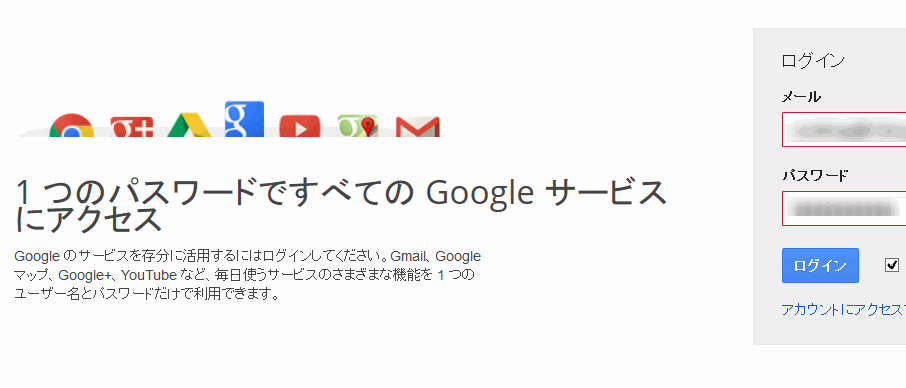 まずはアプリケーション固有のパスワードのページへ行きます。 まずはアプリケーション固有のパスワードのページへ行きます。
googleのアカウントでログインします。
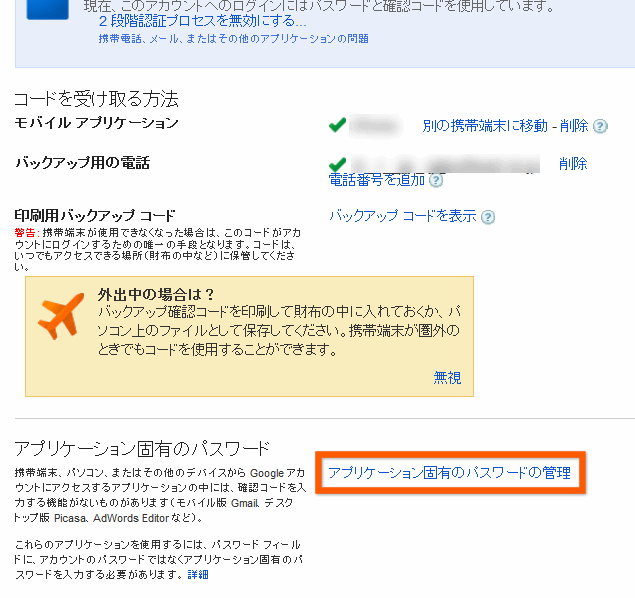 「アプリケーション固有のパスワード」という項目があるので、リンクをクリックします。 「アプリケーション固有のパスワード」という項目があるので、リンクをクリックします。
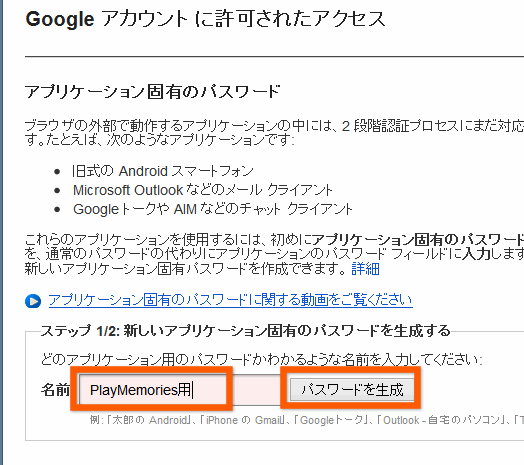 ここで2段階認証に対応していないソフト、アプリ専用のパスワードを発行するのですが、1つのソフト(もしくはアプリ)に対して専用のパスワードが1つ発行されます。 ここで2段階認証に対応していないソフト、アプリ専用のパスワードを発行するのですが、1つのソフト(もしくはアプリ)に対して専用のパスワードが1つ発行されます。
そのため、わかりやすい名前をつけておきます。例えば私の場合、PlayMemoriesというソフト用のパスワードなので「PlayMemories用」という名前をつけました。
続いて「パスワードを生成」というボタンをクリックします。
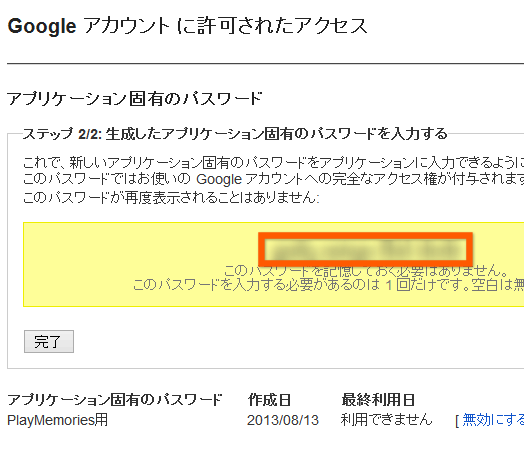 12桁ほどのランダムな文字でパスワードが発行されます。 12桁ほどのランダムな文字でパスワードが発行されます。
これをコピーします。
なお、このパスワードは1回限りのパスワードなので、メモをとっておいても次回は使えません。
2段階認証に対応していないソフトやアプリは、1度このパスワードでログインすると、(たいてい)ログインしたままなのでメモをとる必要はありません。
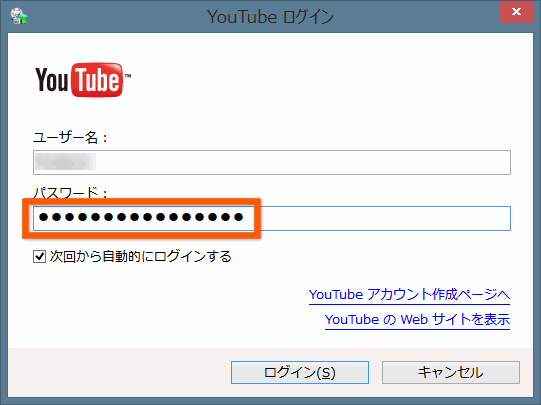 PlayMemoriesのYouTubeアップロード画面で、発行されたアプリケーション固有のパスワードを入力してみました。 PlayMemoriesのYouTubeアップロード画面で、発行されたアプリケーション固有のパスワードを入力してみました。
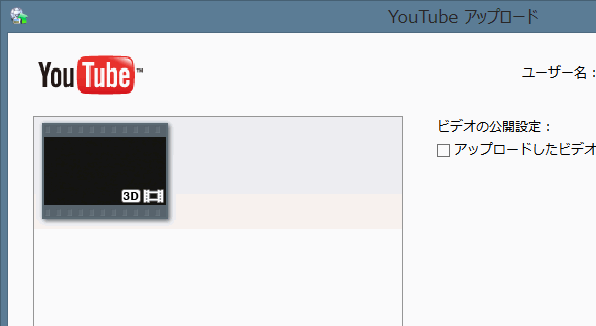 するときちんとログインが出来るようになりました。 するときちんとログインが出来るようになりました。
このように2段階認証に対応していないソフトやアプリでgoogleアカウントにログインするときは、アプリケーション固有のパスワードを発行して、そのパスワードでログインします。
|